情報番号:011126 【更新日:2010.08.03】
「アクションセンター」「ウイルス対策」を有効にする方法<Windows(R)7>
対応機器・対象OSとカテゴリ
| 対応機種 |
|
| 対象OS |
Windows(R)7 |
| カテゴリ |
Windowsの操作/設定、Windowsの便利な使いかた、Windowsソフトウェア、ウイルス情報、ウイルス予防/対策 |
回答・対処方法
はじめに
Windows 7の「アクションセンター」では、Windows上のセキュリティやメンテナンスに関連する状態を一元管理し、確認が必要な問題が検出されるとメッセージが表示されます。またそれらの検出された問題を推奨とされる設定に簡単に変更できるように「アクションセンター」が導いてくれます。
たとえば「アクションセンター」に”ウイルス対策(重要) ウイルスバスター20XXは無効になっています。”(XXにはウイルスバスターのバージョンが入ります)メッセージが表示されている場合について説明します。このメッセージは、「ウイルスバスター20XX」が無効に設定されていると表示されます。「アクションセンター」では、「ウイルスバスター20XX」(ウイルス対策)を有効に設定することを推奨しています。
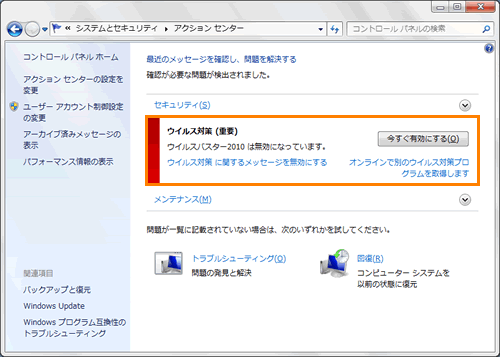 (図1)
(図1)
ここでは、「ウイルス対策」を有効にする方法について説明します。
※「アクションセンター」では、「ウイルス対策」のソフトウェアがインストールされていない場合や「ウイルス対策」のソフトウェアが最新の状態ではない場合など状況に応じて異なるメッセージが表示され、解決に導いてくれます。<補足>を参照してください。
注意 【注意】
本製品にインストールされている「ウイルスバスター20XX」は、90日無料版です。
90日を経過するとウイルスチェック機能を含めて、すべての機能がご使用できなくなります。
ウイルスチェックがまったく行なわれない状態となりますので、かならず期限切れ前に有料の正規サービスへ登録するか、他の有効なウイルス対策ソフトを導入してください。 |
操作手順
- 「アクションセンター」を開きます。
※「アクションセンター」を起動していない場合は、以下の操作を行なってください。
a.[スタート]ボタン →[コントロールパネル]をクリックします。
→[コントロールパネル]をクリックします。
b.「コントロールパネル」画面が表示されます。[システムとセキュリティ]をクリックします。
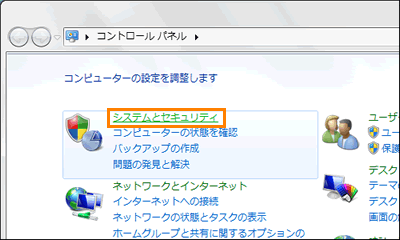 (図2)
(図2)
c.「システムとセキュリティ」画面が表示されます。[アクションセンター]をクリックします。
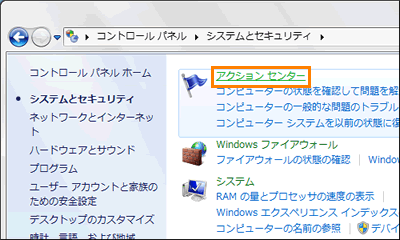 (図3)
(図3)
- ”セキュリティ(S)”の”ウイルス対策(重要) ウイルスバスター20XXは無効になっています。”メッセージ画面の[今すぐ有効にする(O)]ボタンをクリックします。
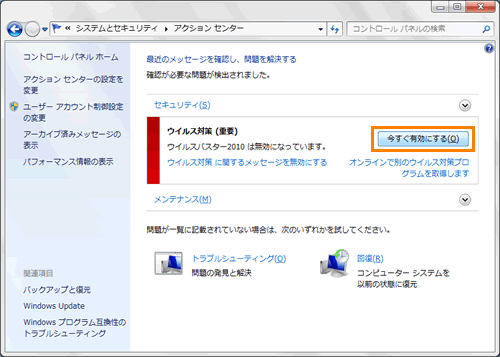 (図4)
(図4)
- 「アクションセンター」”このプログラムを実行しますか?”メッセージ画面が表示されます。”発行元”、”プログラム”項目がトレンドマイクロの「ウイルスバスター」を指定していることを確認し、[はい、発行元を信頼し、このプログラムを実行します]をクリックします。
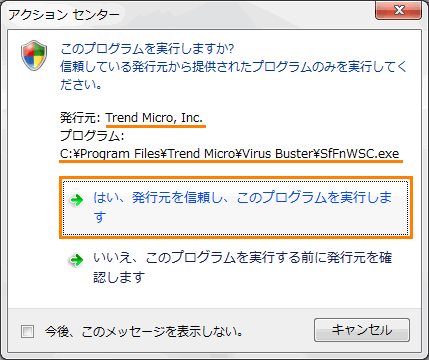 (図5)
(図5)
- 「アクションセンター」画面に戻ります。”セキュリティ(S)”項目の[▼]をクリックします。
- ”ウイルス対策”項目が”有効 ウイルスバスター20XXは最新の状態で、ウイルススキャンは有効になっています。”と表示されていることを確認してください。
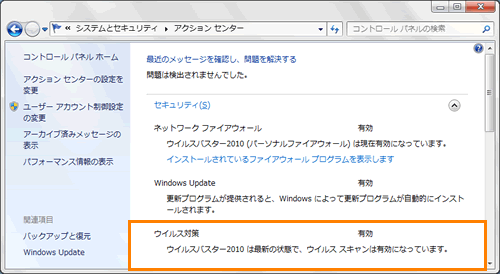 (図6)
(図6)
操作は以上です。
補足
「アクションセンター」では、「ウイルス対策」のソフトウェアがインストールされていない場合や「ウイルス対策」のソフトウェアが最新の状態ではない場合など状況に応じて異なるメッセージが表示されます。
- ”ウイルス対策(重要) このコンピューターではウイルス対策ソフトウェアが検出されませんでした。”メッセージが表示された場合
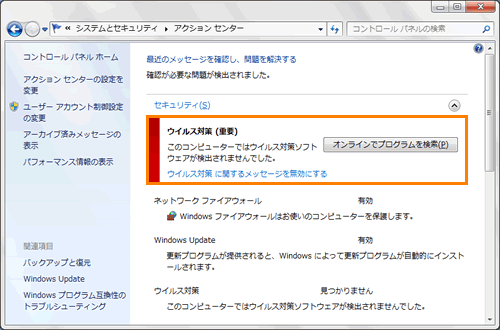 (図7)
(図7)
コンピューターにウイルス対策ソフトウェアがインストールされていません。
本製品の一部のモデルは、パソコン購入後に「ウイルスバスター」をインストールする必要があります。また何らかの理由でアンインストールしてしまった場合は、再インストールしてください。
[010767:「ウイルスバスター(TM)2010」一部のモデルは、パソコン購入後にインストールが必要です。]
[010738:「ウイルスバスター(TM)2010」再インストールする方法]
- ”ウイルス対策(重要) ウイルスバスター20XXが最新の状態ではありません。”メッセージが表示された場合
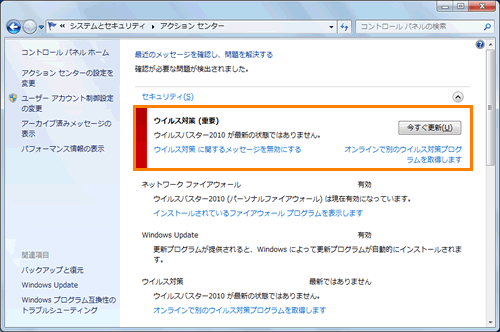 (図8)
(図8)
ウイルス定義ファイル(パターンファイル)が最新の状態ではありません。
以下の操作を行なってください。
※あらかじめオンラインユーザー登録を行なっておく必要があります。
a.”ウイルス対策(重要) ウイルスバスター20XXが最新の状態ではありません。”メッセージ画面内の[今すぐ更新(U)]ボタンをクリックします。
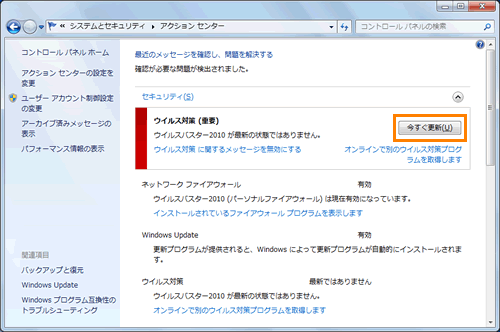 (図9)
(図9)
b.「アクションセンター」”このプログラムを実行しますか?”メッセージ画面が表示されます。”発行元”、”プログラム”項目がトレンドマイクロの「ウイルスバスター」を指定していることを確認し、[はい、発行元を信頼し、このプログラムを実行します]をクリックします。
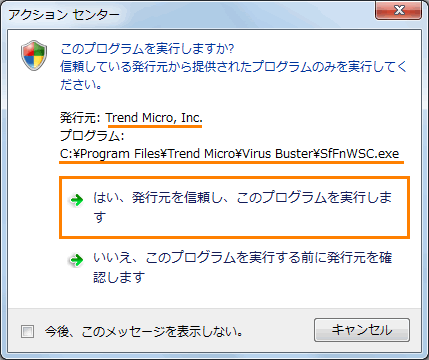 (図10)
(図10)
c.「アクションセンター」画面に戻ります。”セキュリティ(S)”項目の[▼]をクリックします。
d.”ウイルス対策”項目が”有効 ウイルスバスター20XXは最新の状態で、ウイルススキャンは有効になっています。”と表示されていることを確認してください。
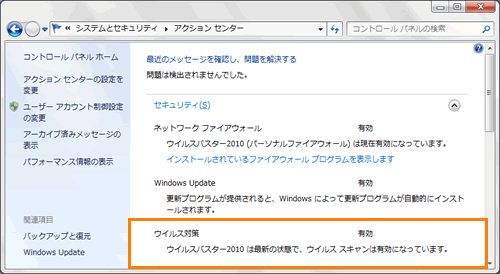 (図11)
(図11)
関連情報
以上
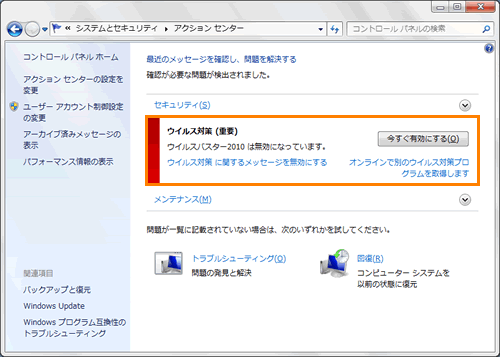 (図1)
(図1) →[コントロールパネル]をクリックします。
→[コントロールパネル]をクリックします。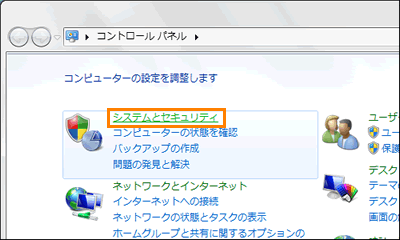 (図2)
(図2)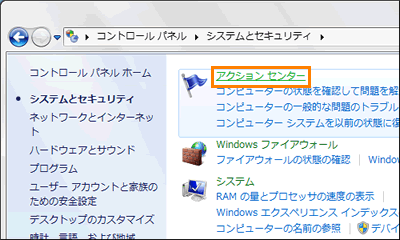 (図3)
(図3)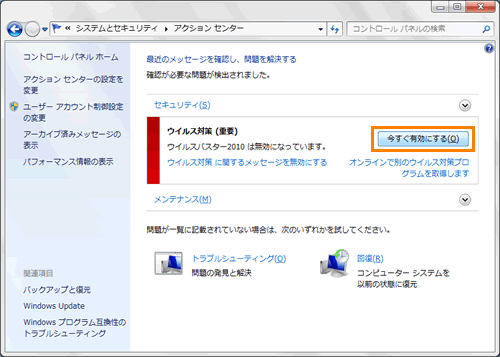 (図4)
(図4)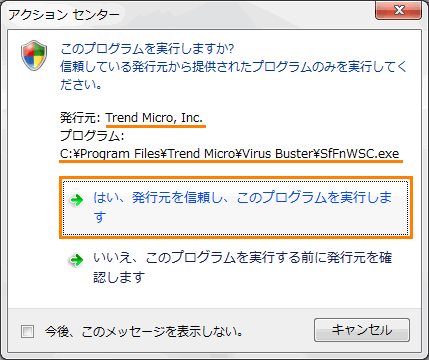 (図5)
(図5)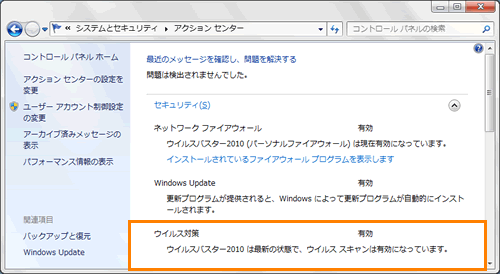 (図6)
(図6)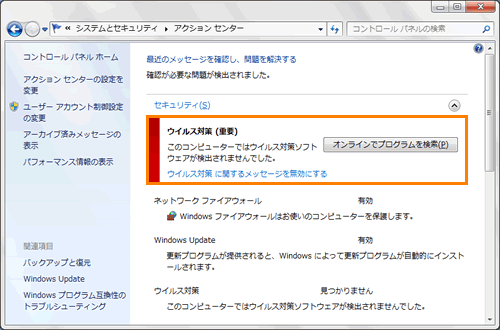 (図7)
(図7)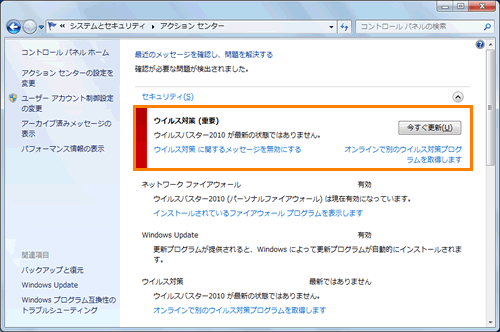 (図8)
(図8)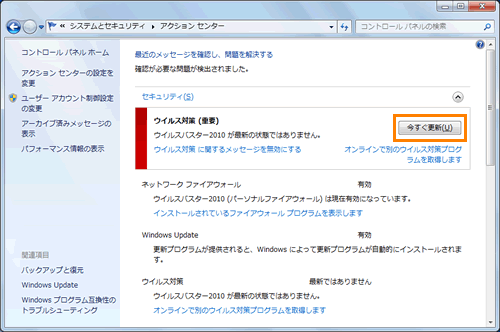 (図9)
(図9)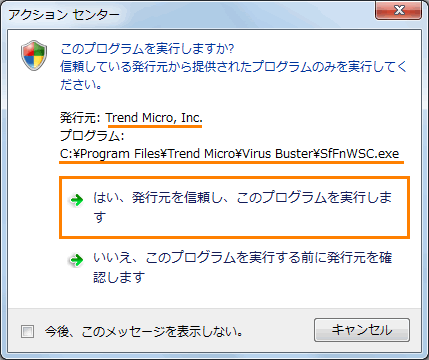 (図10)
(図10)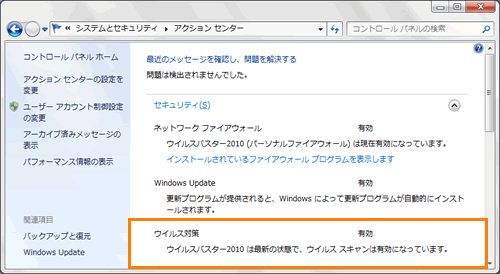 (図11)
(図11)